Jak przekierować widoki wideo za pomocą reklam LinkedIn: Social Media Examiner
Film Na Linked In Reklamy Na Linkedin Linkedin / / October 27, 2020
Czy publikujesz filmy na LinkedIn? Zastanawiasz się, jak kierować reklamy do osób, które oglądały Twoje filmy na LinkedIn?
Z tego artykułu dowiesz się, jak prowadzić kampanie retargetingu wideo na LinkedIn.
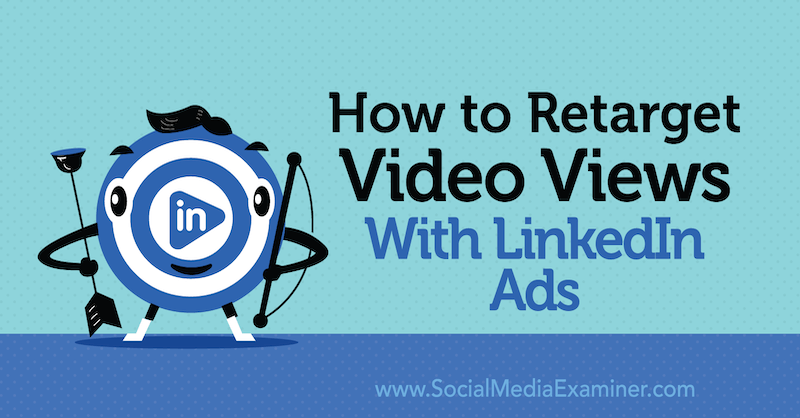
1: zmapuj sekwencję reklam do retargetingu na LinkedIn
Mówiąc najprościej, retargeting wideo na LinkedIn polega na wyświetlaniu reklam osobom, które już widziały jeden z Twoich filmów. LinkedIn umożliwia segmentowanie odbiorców wideo według procentu obejrzanych filmów. Możesz wtedy wyświetlać inne reklamy osobom, które obejrzały film dalej, niż tym, którzy szybko zrezygnowali.
Możliwość segmentowania odbiorców na podstawie zachowania użytkownika to miejsce, w którym pojawia się treść. Możesz celowo opowiedzieć historię, kontrolując kolejność dostarczania treści wideo. Przy takim podejściu ważne jest, aby zaplanować sekwencję reklam na LinkedIn przed rozpoczęciem produkcji filmów. Wszystkie filmy muszą ze sobą współpracować.
Istnieje wiele popularnych taktyk sekwencjonowania wideo, które niekoniecznie są oparte na fabule. Na szczęście wszyscy podążają za tymi samymi kamieniami milowymi w prawdziwych związkach. W pierwszej rundzie filmów widzowie Cię poznają. W drugiej rundzie filmów nawiązują z Tobą kontakt. Ostatnia runda filmów buduje zaufanie; często jest to moment, w którym prosisz o zakup lub podejmujesz jakieś działanie.
Użyj retargetingu, aby przypomnieć potencjalnym kupującym o dokonaniu zakupu
Jeśli prowadzisz Reklama wideo na LinkedIn który zawiera ofertę, warto przekierować reklamy na osoby, które faktycznie widziały ofertę w filmie. Możesz stworzyć publiczność złożoną z osób, które obejrzały co najmniej 97% filmu i mówić do nich inaczej, ponieważ wiedzą już, jaka jest oferta.
Możesz nagrodzić tych na płocie kuponem lub zniżką. Ponieważ posegmentowałeś swoich odbiorców, nie oferujesz kuponu ani zniżki wszystkim - tylko tym, którzy oglądali wystarczająco długo, aby zobaczyć ofertę w filmie.
Wykorzystaj retargeting do budowania świadomości marki
Alternatywnie możesz przeprowadzić kampanię budującą świadomość marki, aby przekierować jak najwięcej z tych widzów wideo. Krótko mówiąc, pozwalasz, aby treść osiągnęła prawdziwy cel konwersji i płacisz za dotarcie do jak największej liczby osób, ponieważ ci widzowie są już na fali.
Użyj retargetingu, aby zwiększyć swoją publiczność
Możesz również skorzystać z retargetingu wideo, aby zwiększyć liczbę odbiorców na LinkedIn. Uruchom treści wideo na szczycie ścieżki, które edukuje lub bawi (czasem jedno i drugie), a następnie przeprowadza kampanię retargetingową, aby zaprosić tych widzów do śledzenia Twój Strona firmowa LinkedIn.
Pamiętaj, że nie musisz używać treści wideo podczas ponownego kierowania do tych odbiorców. Możesz uruchomić serię reklam wideo, aby zbudować grono odbiorców, a następnie uruchomić reklamy graficzne, aby zwiększyć liczbę odbiorców i liczbę obserwowanych na LinkedIn przez tych widzów.
Wskazówka Pro: Ponieważ retargetowani odbiorcy są często mniejsi (zwłaszcza w przypadku mikrobudżetów), możesz dostosować stawki tak, aby były bardziej agresywne w odniesieniu do celu kampanii rozważań lub konwersji.
# 2: Utwórz i uruchom reklamę wideo na LinkedIn
Po zmapowaniu sekwencji reklam retargetingowych na LinkedIn możesz utworzyć reklamę wideo, której użyjesz do budowania retargetingowych odbiorców. Utworzysz listę odbiorców LinkedIn dopasowanych do osób, które oglądają ten film.
Chociaż możesz wybrać najbardziej odpowiedni cel swojej kampanii, musisz wybrać format reklamy wideo. Dopóki ludzie oglądają film, możesz tworzyć odbiorców na podstawie tych widzów.
Aby skonfigurować kampanię LinkedIn, przejdź do Menedżer kampanii LinkedIn. Jeśli po raz pierwszy korzystasz z reklam LinkedIn, skonfiguruj konto reklamowe i upewnij się, że masz zachowaną kartę kredytową. Kreator konfiguracji poprowadzi Cię przez ten proces.
Następnie kliknij nazwę swojego konta, aby wyświetlić listę kampanii.
W tym miejscu musisz utworzyć grupę kampanii lub kliknąć domyślną grupę kampanii. Zalecam utworzenie odrębnych grup kampanii, aby śledzić różne działania marketingowe.
Aby utworzyć nową grupę kampanii, kliknij Utwórz grupę kampanii w lewym górnym rogu strony.
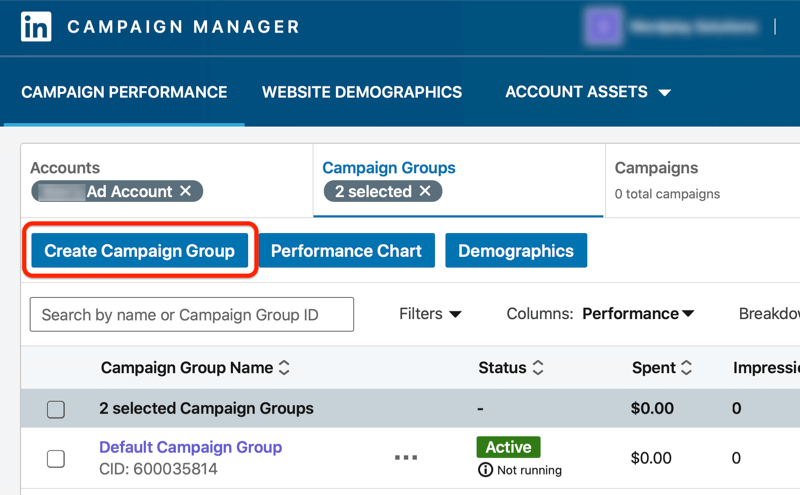
W oknie Utwórz grupę kampanii nadaj grupie kampanii opisową nazwę, ustaw stan oraz wybierz harmonogram i budżet.
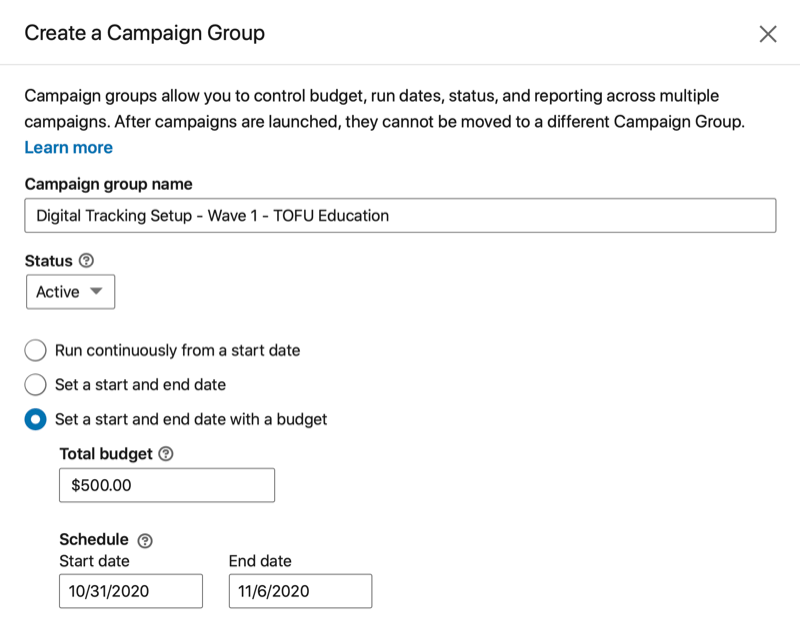
Pamiętaj, że te ustawienia mogą zastąpić ustawienia kampanii w grupie kampanii. Na przykład, jeśli data zakończenia grupy to 6 listopada, a kampania w tej grupie ma datę zakończenia 23 listopada kampania zakończyła się przed terminem z powodu harmonogramu grupy ustawienia. Lub jeśli całkowity budżet grupy zostanie wydany przed datą zakończenia, kampanie w tej grupie przestaną działać.
Po kliknięciu Zapisz otrzymasz nową grupę kampanii. Kliknij nazwę grupy.
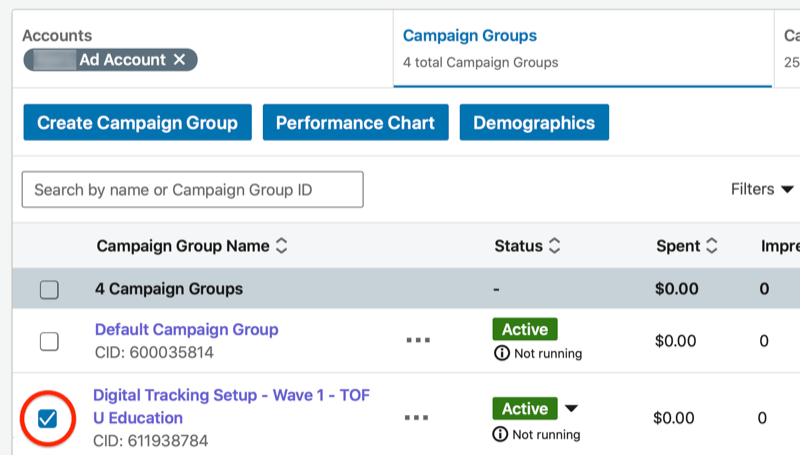
W lewym górnym rogu strony kliknij Utwórz kampanię.
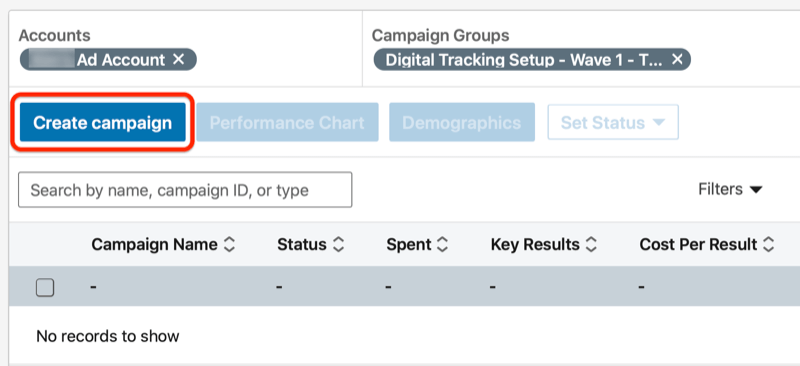
Potwierdź grupę kampanii, w której chcesz utworzyć nową kampanię, i kliknij Dalej.
Teraz możesz skonfigurować kampanię. Plik cel kampanii jest mniej ważne niż wybór formatu reklamy wideo. Potrzebujesz ludzi do obejrzenia filmu, aby móc następnie skierować do nich inne osoby z innym zestawem reklam. W chwili pisania tego tekstu cel kampanii kandydaci do pracy jest jedynym, który nie obsługuje tego typu reklam.
Jeśli chcesz po prostu rozgrzać odbiorców wideo, wybierz cel kampanii Wyświetlenia wideo.
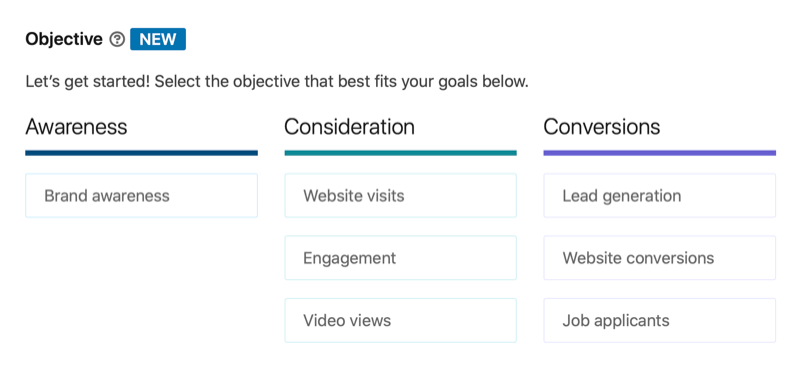
Teraz jesteś gotowy skonfigurować kierowanie na odbiorców. Jeśli chcesz rozgrzać publiczność wideo, spróbuj połączyć różne rodzaje kierowania w wielu kampaniach. Pomoże Ci to dowiedzieć się więcej o tym, jakie treści rezonują z Twoimi docelowymi odbiorcami, a które z nich są otwarte na Twój przekaz.
W tym przykładzie prowadzimy kampanię obejrzeń wideo skierowaną do obserwatorów firmy, którzy mieszkają w USA.
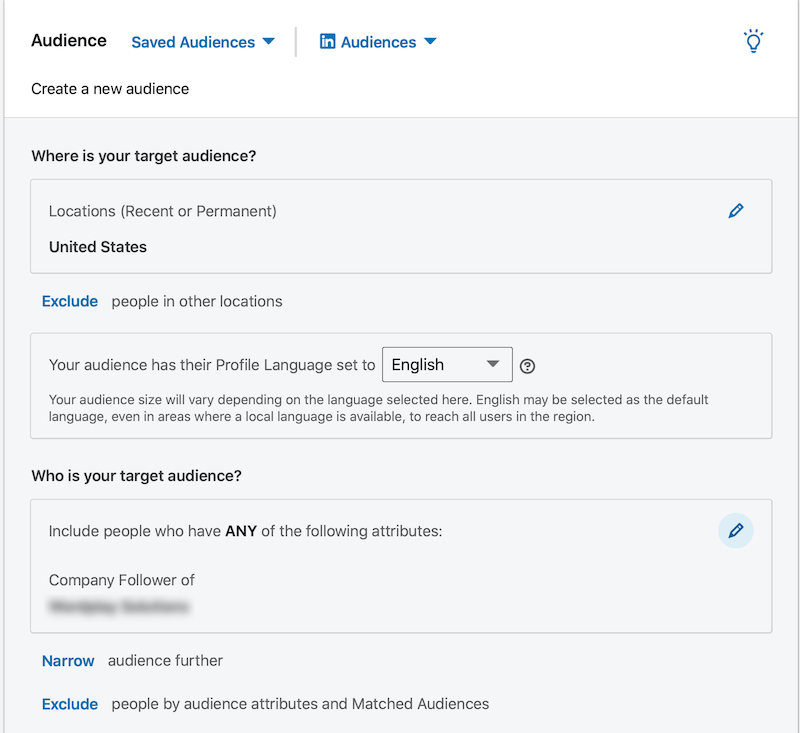
Pamiętaj, że opcje formatów reklam, które widzisz w swojej kampanii, są oparte na wybranym celu kampanii. We wszystkich przypadkach chcesz wybrać reklamę wideo.
Dalej jest umieszczenie. Ponieważ chcesz budować publiczność osób, które oglądają Twój film, chcesz mieć pewność, że każdy widz może zostać przekierowany. Z tego powodu pozostaw opcję Włącz sieć odbiorców LinkedIn niezaznaczoną.
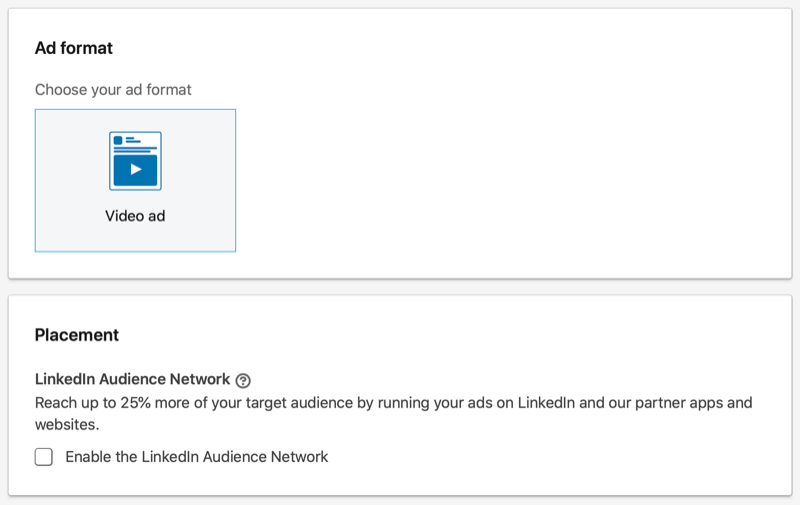
Teraz ustaw budżet, harmonogram i stawki wraz z opcjonalnym śledzeniem konwersji. W przeciwieństwie do reklam na Facebooku i Google, LinkedIn wymaga minimalnych dziennych wydatków w wysokości 10 USD na każdą kampanię. Po zakończeniu kliknij Dalej.
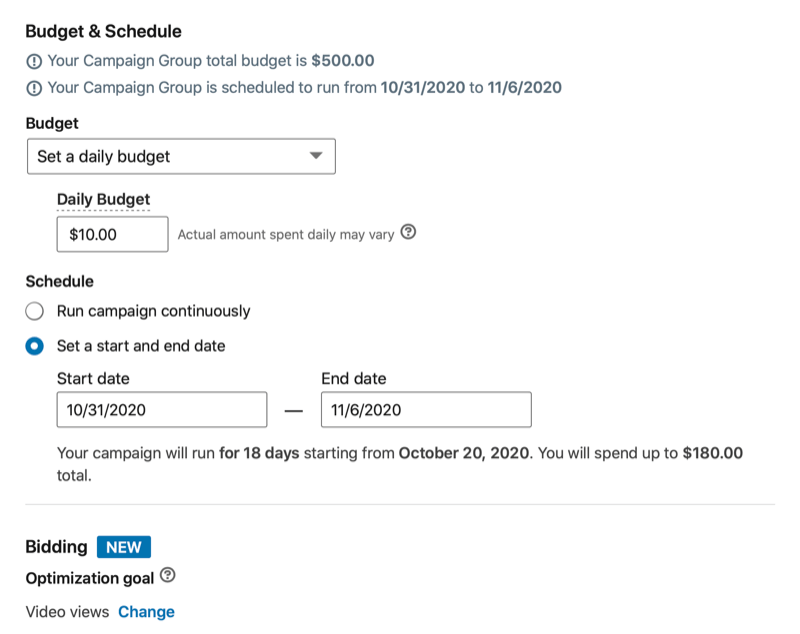
Ostatnim krokiem jest utworzenie co najmniej jednej reklamy wideo na LinkedIn. Twój film musi zawierać wyraźne wezwanie do działania (CTA) w oparciu o cel kampanii, nawet jeśli po prostu przygotowujesz widzów do obejrzenia.
Aby skonfigurować reklamę, kliknij opcję Utwórz nową reklamę.
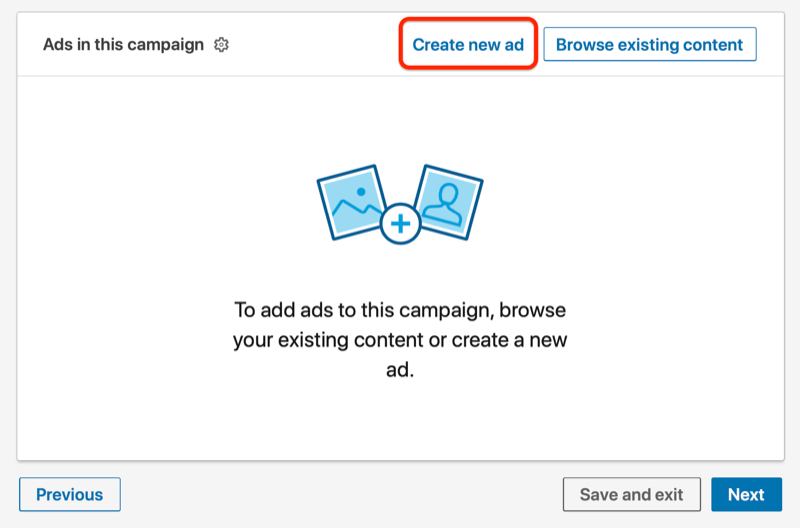
Następnie dodaj zrozumiałą nazwę reklamy, trochę tekstu wprowadzającego i nagłówek. Następnie prześlij film i opcjonalną miniaturę. Na koniec dodaj docelowy adres URL, wybierz wezwanie do działania i kliknij Utwórz.
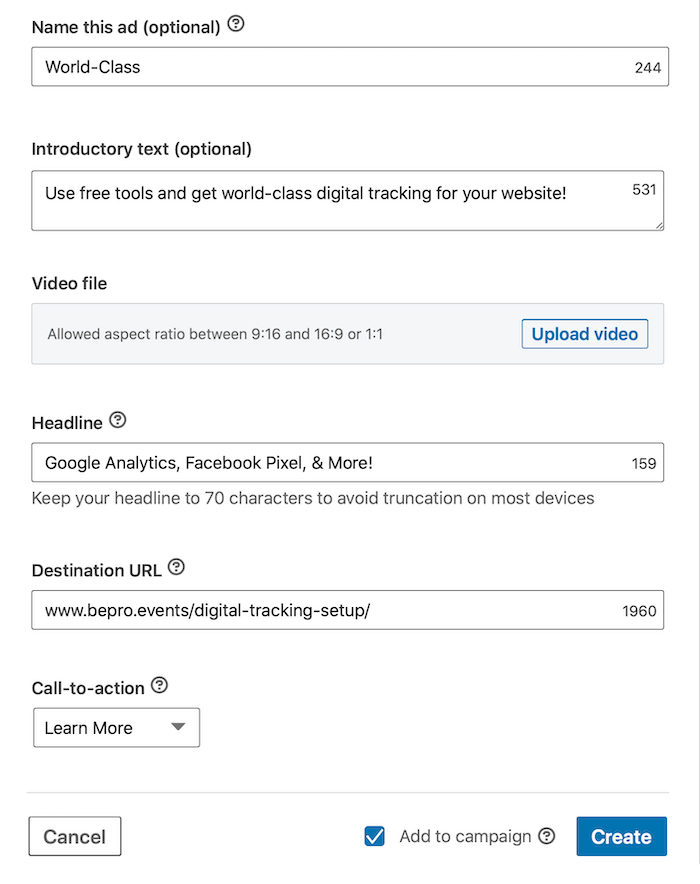
Stąd utwórz dodatkowe reklamy, które chcesz wyświetlać w tej kampanii. Gdy skończysz konfigurować wszystkie reklamy, kliknij Dalej.
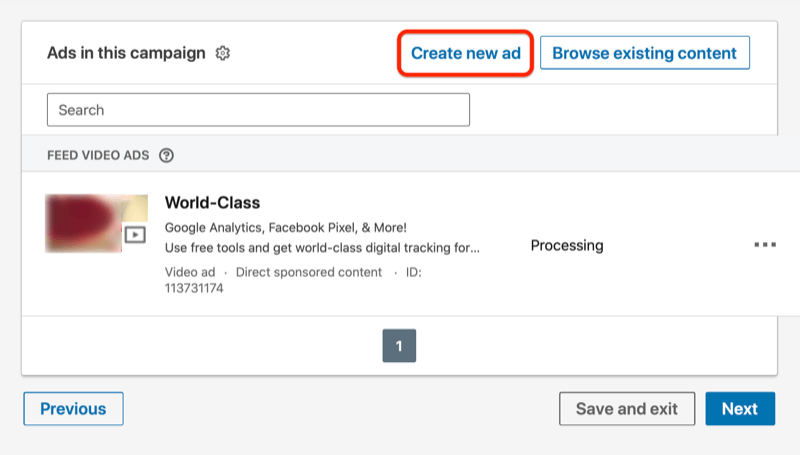
Na ostatniej stronie przejrzyj swoje ustawienia i kliknij Uruchom kampanię.
Ukończyłeś już pierwszą część strategii retargetingu wideo LinkedIn - uruchomiłeś reklamę wideo, aby zbudować grono widzów wideo. Jeśli chcesz dotrzeć do jeszcze większej liczby osób, możesz zduplikować tę kampanię i zmienić kierowanie. Im więcej osób obejrzy Twój film, tym lepiej.
3.Utwórz listę dopasowanych odbiorców LinkedIn do ponownego kierowania
Gdy Twoja kampania LinkedIn jest już uruchomiona i ludzie zaczną oglądać Twój film, stworzyć dopasowanych odbiorców na podstawie widzów wideo z tej kampanii. Następnie możesz ponownie skierować tę grupę odbiorców w innych kampaniach, nawet jako wykluczenie.
Na przykład, jeśli ktoś obejrzy pierwszy film z serii trzech, możesz użyć odbiorców pierwszego filmu na dwa sposoby. Możesz ponownie skierować tę grupę odbiorców do następnego filmu z serii, a także wykluczyć ją z kierowania w pierwszej kampanii wideo. Innymi słowy, gdy użytkownicy obejrzą pierwszy film, zostaną automatycznie usunięci z tej kampanii, gdy przejmie ją następna.
Aby utworzyć dopasowanych odbiorców LinkedIn, kliknij Zasoby konta na pulpicie nawigacyjnym Campaign Managera i wybierz Dopasowani odbiorcy z menu rozwijanego.
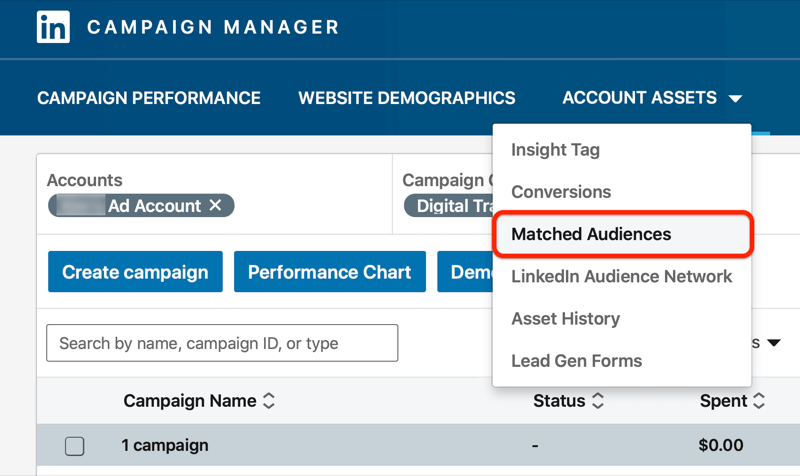
Następnie kliknij Utwórz odbiorców w prawej części strony i wybierz opcję Wideo.
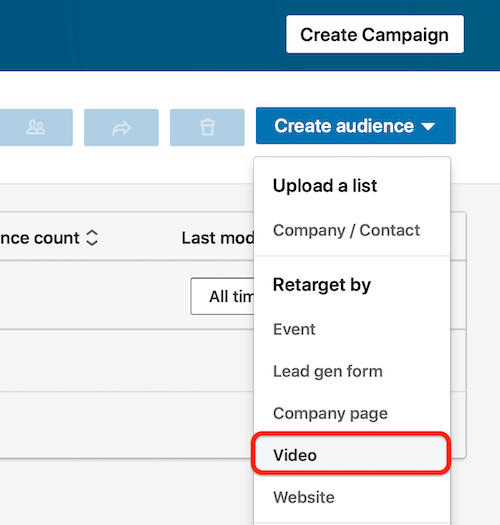
Teraz nazwij swoich odbiorców. Zwykle nazywam odbiorców retargetingu wideo na podstawie kampanii, z której pochodzą.
Następnie wybierz procent filmu, który oglądali dani odbiorcy - 25%, 50%, 75% lub 97%. W przypadku większości retargetingu wideo warto utworzyć odbiorców obejmujących osoby, które obejrzały 25% lub więcej Twojego filmu. Kiedy ludzie obejrzeli przynajmniej tyle wideo, pomaga to w rozpoznawaniu marki i świadomości, dlatego chcesz przekierować ich za pomocą innych reklam.
Możesz chcieć utworzyć różnych odbiorców na podstawie tego, jak daleko ktoś przeszedł za pośrednictwem filmu lub zestawu filmów.
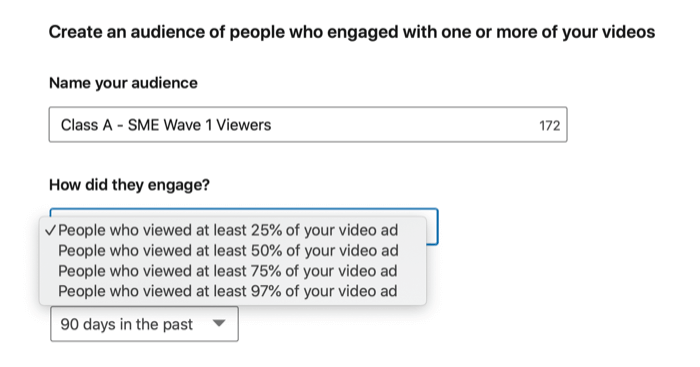
Jeśli chcesz dalej posegmentować swój poziom świadomości / zaangażowania, wybierz, jak dawno ktoś oglądał film, maksymalnie 1 rok.
Na koniec wybierz kampanie, z których chcesz utworzyć retargetingową grupę odbiorców. Możesz wybrać tyle kampanii, ile potrzebujesz.
Pamiętaj, kampanie, które tu widzisz, to te opublikowane. Z mojego doświadczenia wynika, że potrzeba około 300 kwalifikujących się wyświetleń wideo, zanim jakiekolwiek reklamy retargetingowe zaczną się wyświetlać. Do tego czasu publiczność „buduje”. W międzyczasie nadal możesz tworzyć listy odbiorców i łączyć je ze swoimi kampaniami.
Gdy skończysz, kliknij Utwórz.
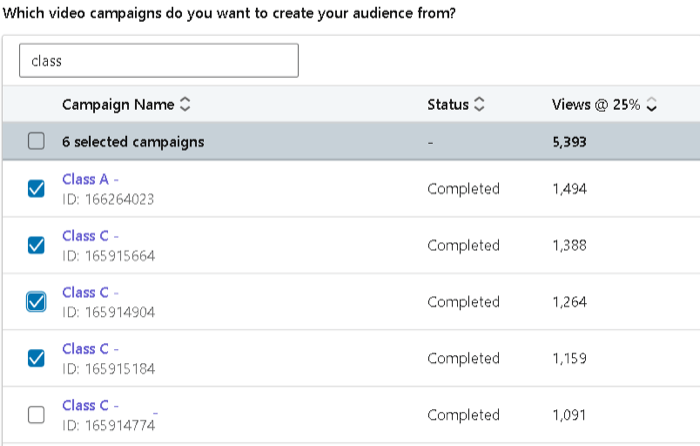
Istnieją również inne sposoby segmentowania odbiorców wideo na LinkedIn. Na przykład, jeśli utworzysz dłuższy film, który przedstawia jakąś ofertę lub prezentację, możesz utworzyć segment widzów, którzy widzieli ofertę, i inny, którzy jej nie widzieli.
Załóżmy, że składasz ofertę na końcu filmu. Możesz utworzyć grupę odbiorców obejmującą osoby, które obejrzały 75% Twojego filmu, oraz inną grupę odbiorców obejmującą osoby, które obejrzały 97%.
Wyświetlaj reklamy 75% widzów, aby udostępnili ofertę, ponieważ w oryginalnym filmie nie zaszli tak daleko. W przypadku odbiorców 97% wyklucz odbiorców 75%. Ponieważ ta grupa odbiorców zna Twoją ofertę, Twój przekaz może zachęcać do skorzystania z niej.
# 4: Utwórz drugą reklamę na LinkedIn, która będzie służyć Twojemu ciepłemu odbiorcy retargetingu
Po utworzeniu dopasowanych odbiorców na podstawie wyświetleń filmu uruchom drugą reklamę na LinkedIn, aby ponownie skierować do nich te grupy odbiorców.
Aby ustawić kierowanie dla drugiej kampanii, przewiń w dół do opcji Odbiorcy pokazanej poniżej i kliknij ją. Następnie wybierz Retargeting> Video.
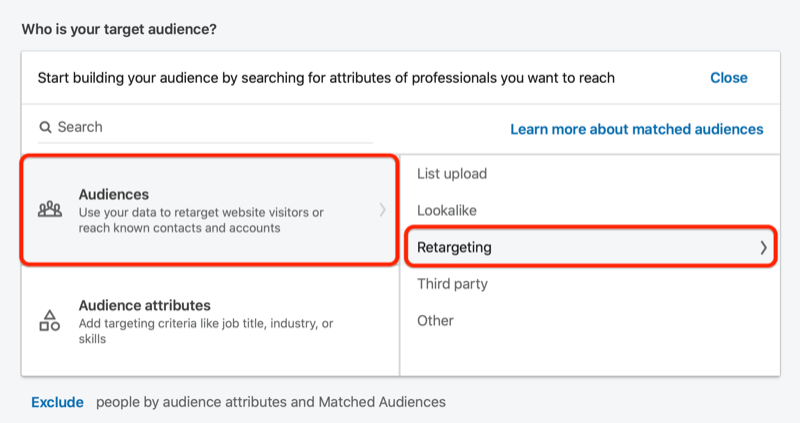
Teraz wybierz odbiorców retargetingu wideo, których chcesz użyć w tej kampanii. Gdy skończysz, kliknij Zamknij.
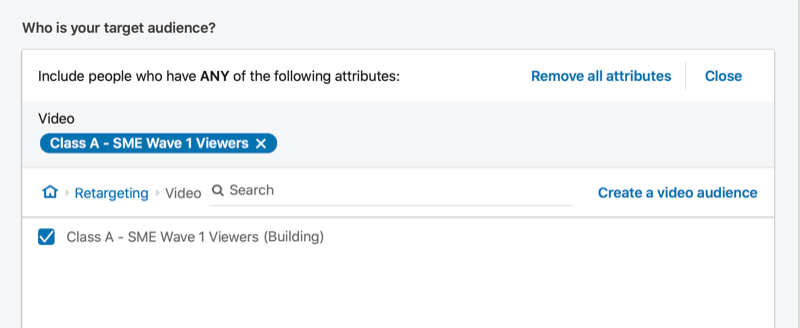
Teraz kontynuuj tworzenie wszystkich reklam LinkedIn, które wcześniej zmapowałeś w kroku 1.
Wniosek
Aby mieć pewność, że Twoje wysiłki w zakresie retargetingu filmów przynoszą efekty, musisz to zrobić przeanalizować skuteczność reklam na LinkedIn. Domyślny widok kolumn LinkedIn pokazuje ogólne dane o skuteczności i zaangażowaniu, ale możesz dostosować wyświetlane dane.
Zwróć uwagę na współczynnik ukończenia i porzucania widzów, aby dowiedzieć się, jak wciągające są Twoje treści. Upewnij się również, że dobrze rozumiesz średni koszt wyświetlenia i inne kluczowe wyniki ścieżki.
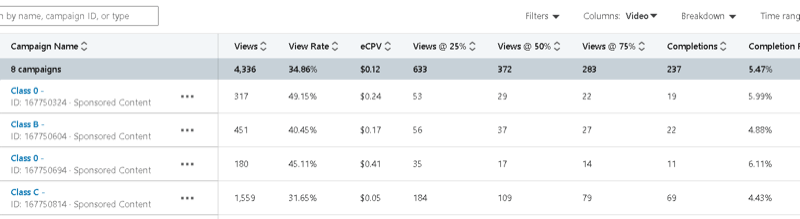
Pamiętaj, aby sprawdzić również awarię sieci włączania / wyłączania. Wszystkie widoki powinny być na LinkedIn w kampaniach budujących publiczność.
Co myślisz? Czy jesteś zainspirowany do prowadzenia kampanii retargetingu wideo na LinkedIn? Podziel się swoimi przemyśleniami w komentarzach poniżej.
Więcej artykułów na temat reklam na LinkedIn:
- Dowiedz się, jak tworzyć reklamy treści sponsorowanych przez LinkedIn.
- Dowiedz się, jak korzystać z reklam formularzy lead gen na LinkedIn.
- Dowiedz się, jak korzystać z reklam wiadomości LinkedIn, aby dostać się do skrzynek odbiorczych LinkedIn.



